最开始查找你需要的第三方库 比如SDWebImage 在终端输入:
pod search SDWebImage
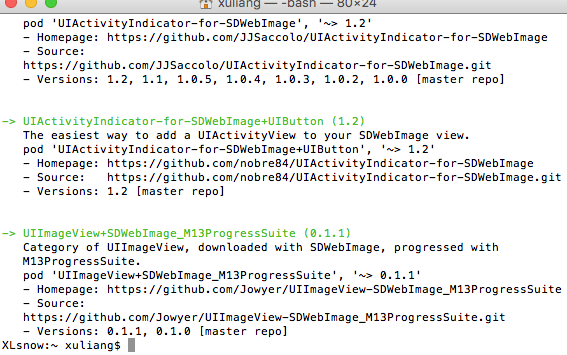
第一步
在终端中进入(cd /Users/xuliang/Desktop/XL)蓝色为项目文件夹路径 按下Enter 就跳转到你项目所在目录
cd(空格)项目文件夹路径
第二步
然后在当前目录下,利用vim创建Podfile,接着输入:
vim Podfile
然后按下Enter 就跳转到vim编辑界面
第三步
然后在Podfile文件中输入以下文字:
platform :ios, '6.1'
pod 'SDWebImage', '~>3.7'
这对应的文字都可以在相对应的第三方库的github页面找到
第四步
(insert模式)此时先按下 esc 按键 (很重要)
会看到光标往前移了一格
然后按下冒号 : 光标就跳到左下角了 键盘上同时按 shift :
然后再接着:后面输入 wq
按下Enter键 跳出编辑模式 返回到之前终端界面
第五步
接下来在终端 接着输入:
pod install
此时按下 Enter按键 就完成了手动工作 接下来等待CocoaPods自动导入安装就行
安装完成 打开工程文件夹 看到这样就对了
以后打开项目就用XL.xcworkspace打开,而不是之前的XL.xcodeproj文件。
注意:使用CocoaPods导入第三方库后,
之后打开项目都是 以.xcworkspace后缀的文件来打开了。








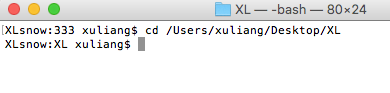
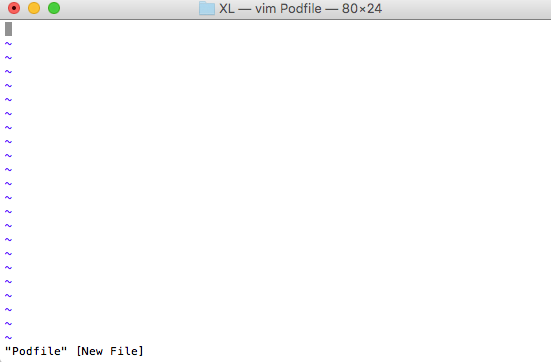
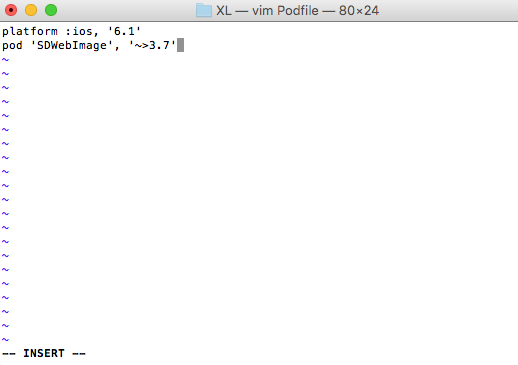
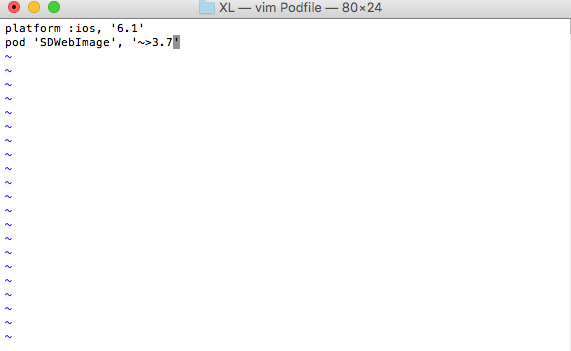

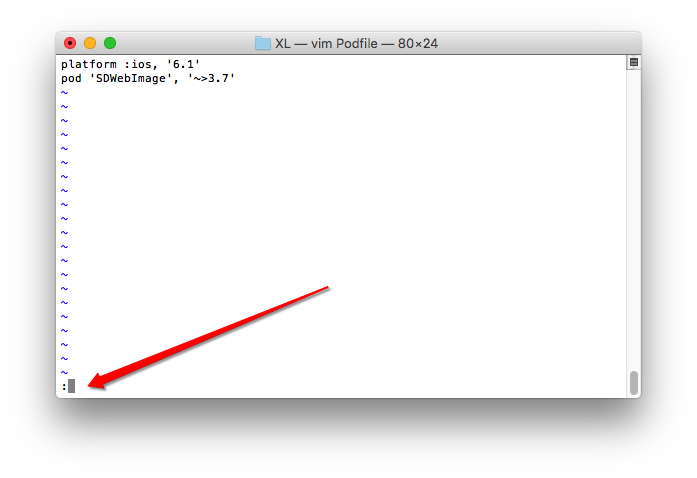
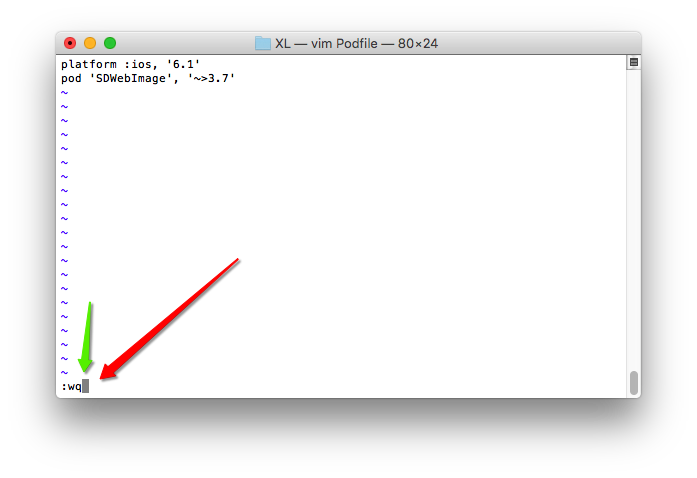

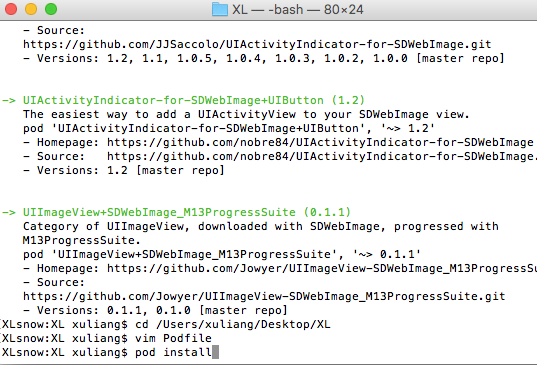
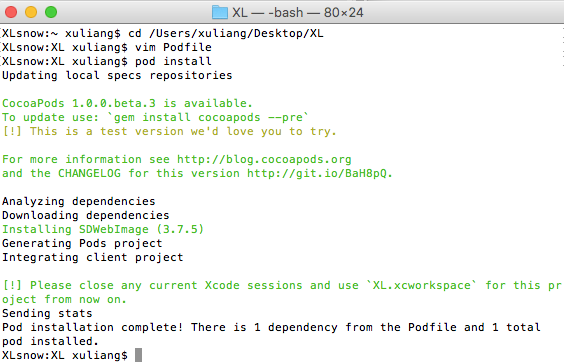
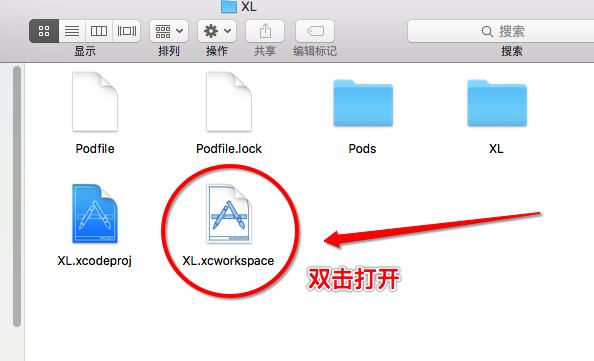














 7964
7964

 被折叠的 条评论
为什么被折叠?
被折叠的 条评论
为什么被折叠?








